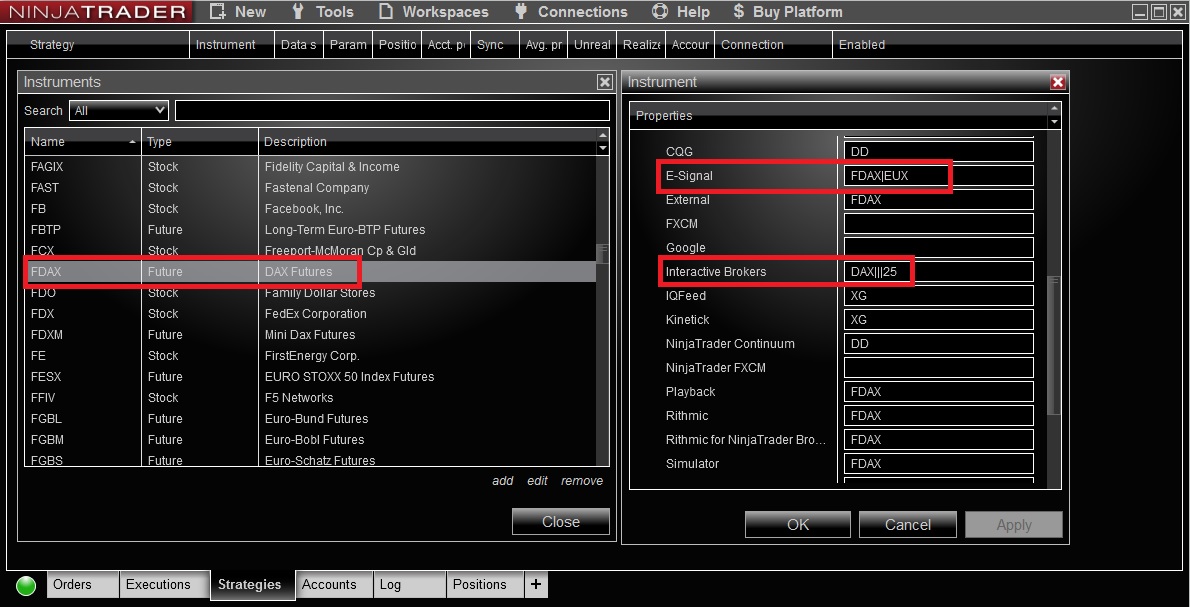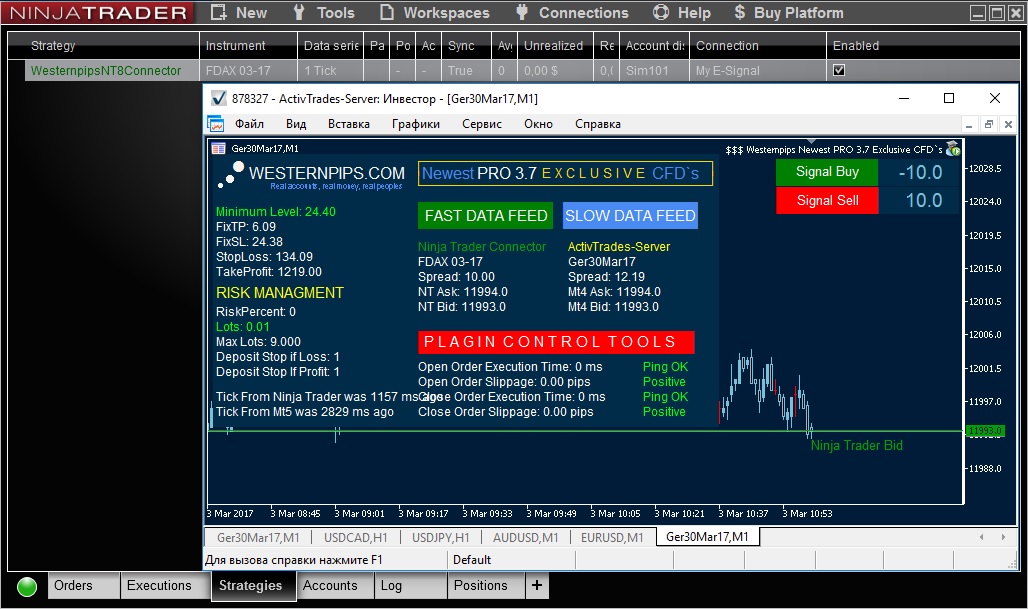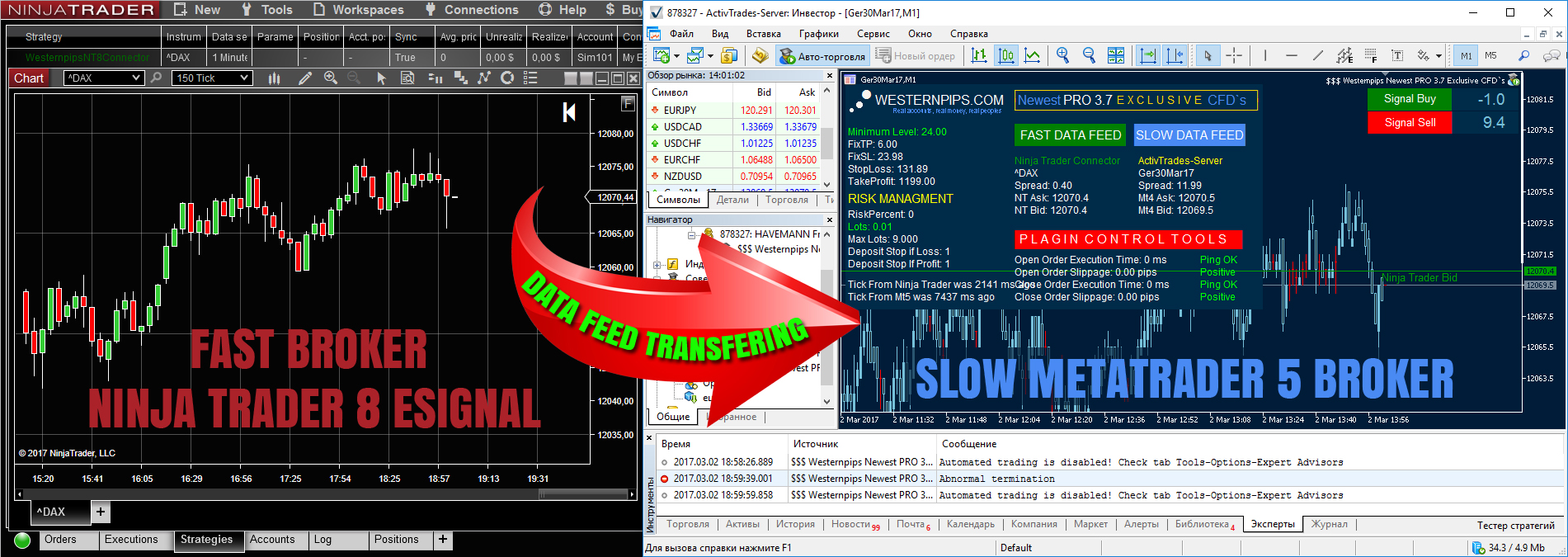Видео инструкция подключения к котировкам Ninja Trader
Подключение котировок E-Signal
Подключение котировок Interactiv Brokers
Мощный терминал NinjaTrader с бесплатными данными в режиме реального времени
Мы выпустили новый продукт - Ninja Trader 7/8 Connector.
Новый Ninja Trader 7/8 Connector позволяет вам получать быстрые котировки от любых брокеров с терминалом Ninja Trader 7/8 и передает эти котировки в любой из выбранных вами терминалов для арбитражной торговли в Meta Trader 4, Meta Trader 5, cTrader.
Какие поставщики котировок поддерживаются?
- Barchart.com
- Clear Corretora
- Continium
- CQG
- ESignal
- FXCM
- Gain Capital
- Interactive Brokers
- IQFeed
- Kinetick
- MB Trading
- Ninja Trader FXCM
- Rithmic
- Ninja trader Brokerage
- TD Ameritrade
- Vision Finincial Markets
- Yahoo
Теперь у клиентов Westernpips Group есть еще больше возможностей для арбитражной торговли, новые соединения позволят вам найти брокеров с разными провайдерами ликвидности и наслаждаться быстрыми котировками непосредственно из терминала Ninja Trader 7/8.
Ninja Trader 7/8 Connector
Цена: 500 USD
(Включен в тарифный план Ultimate)
- Бесплатные котировки с реального счета
- Получение и передача данных по технологии API
- Арбитражная торговля между терминалами Ninja Trader 7/8 и Meta Trader 4
- Арбитражная торговля между терминалами Ninja Trader 7/8 и Meta Trader 5
- Арбитражная торговля между терминалами Ninja Trader 7/8 и cTrader
Ninja Trader 7/8 Connector
Как установить Ninja Trader 8 CONNECTOR с котировками от E-Signal и Interactive brokers?
Part 1: Настройка терминала Ninja Trader
1. Зарегистрируйте счет для терминала Ninja Trader 7 или 8 версии. Перейдите на //ninjatrader.com/GetStarted >>> Выбирете демо версию и скачайте и установите терминал
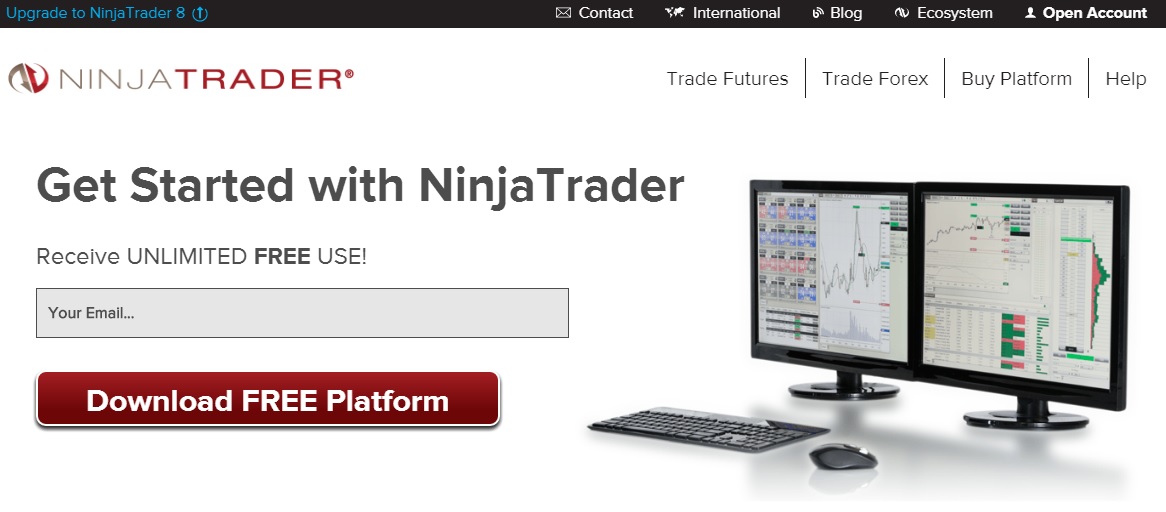
1. Установите терминал Ninja trader 8 >>> Ввведите лицензионный ключ (вы получите его после регистрации) >>> Войдите в программу
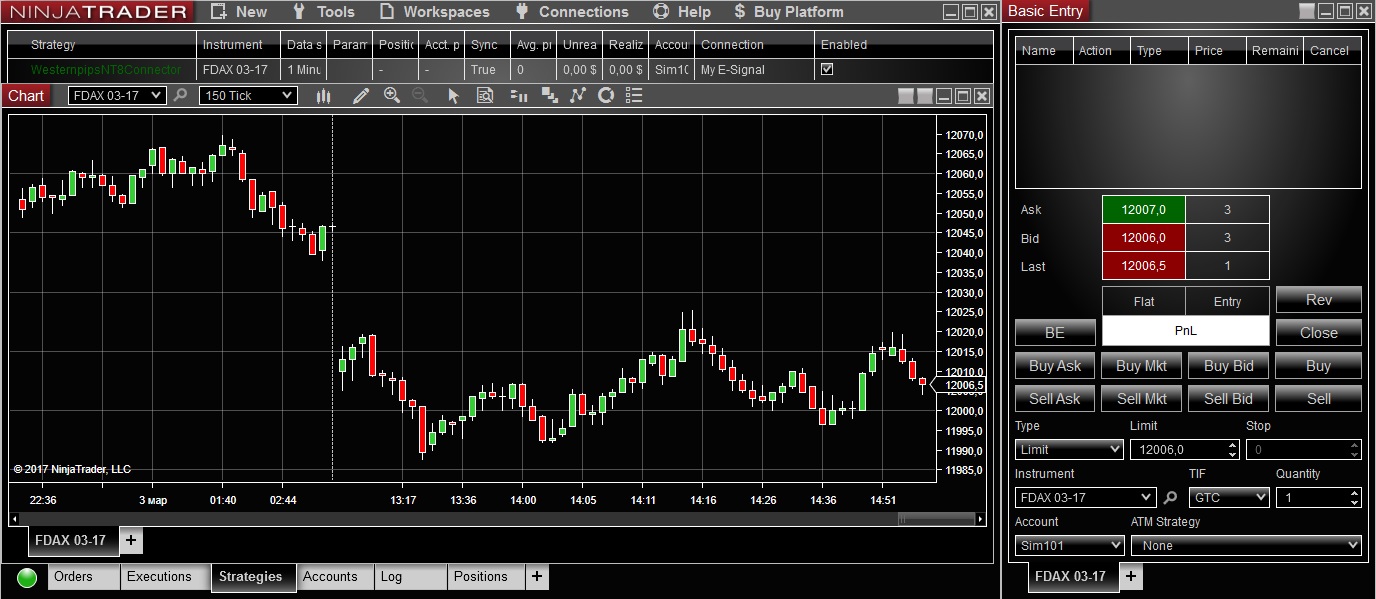
Часть 2: Настройка быстрого поставщика котировок E-Signal
1. Зарегистрируйте счет в E-Signal. Перейдите на esignal.com/compare-products >>> Выберите тарифный план (Используйте тарифные планы, где нет задержки котировок) >>> Зарегистрируйтесь >>> Оплатите сервис
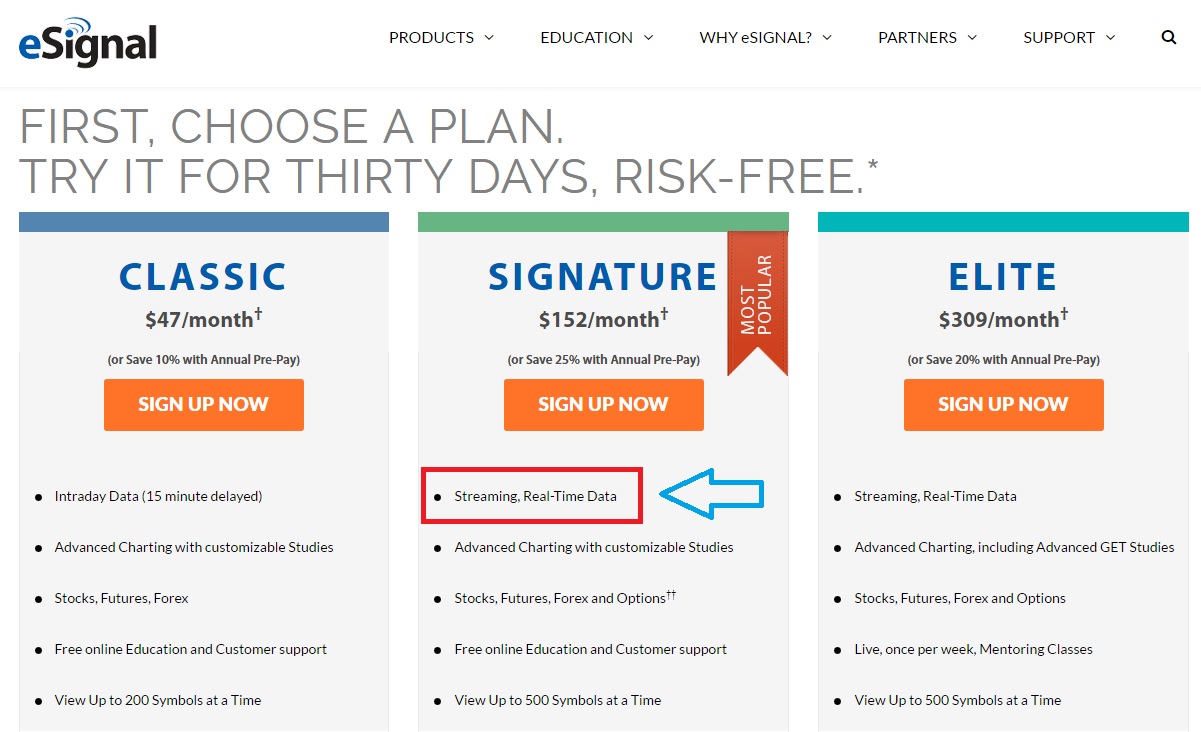
2. Выберите необходимые биржи и инструменты
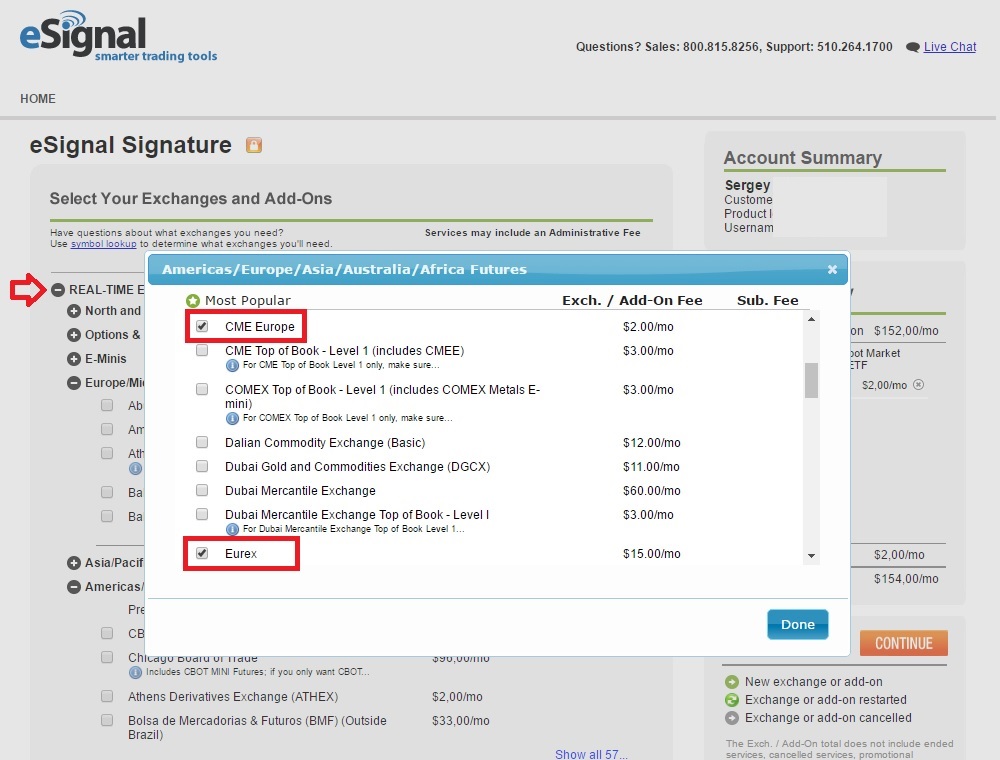
3. Установите терминал eSignal_x64.exe

4. Выберите доступные инструменты, например FDAX H7-EUX (Биржа Eurex)
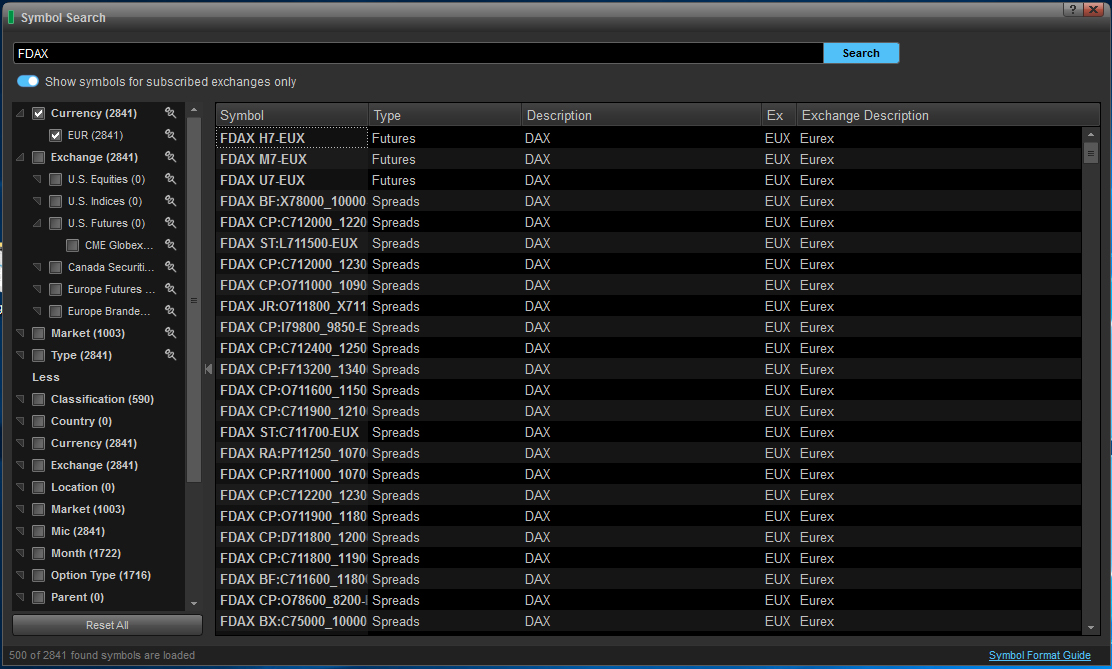
5. Установка терминала e-Signal успешно завершена. Далее нужно открыть терминалNinja trader и подключить котировки от e-Signal в нем . Нажмите Connections >>> Configure
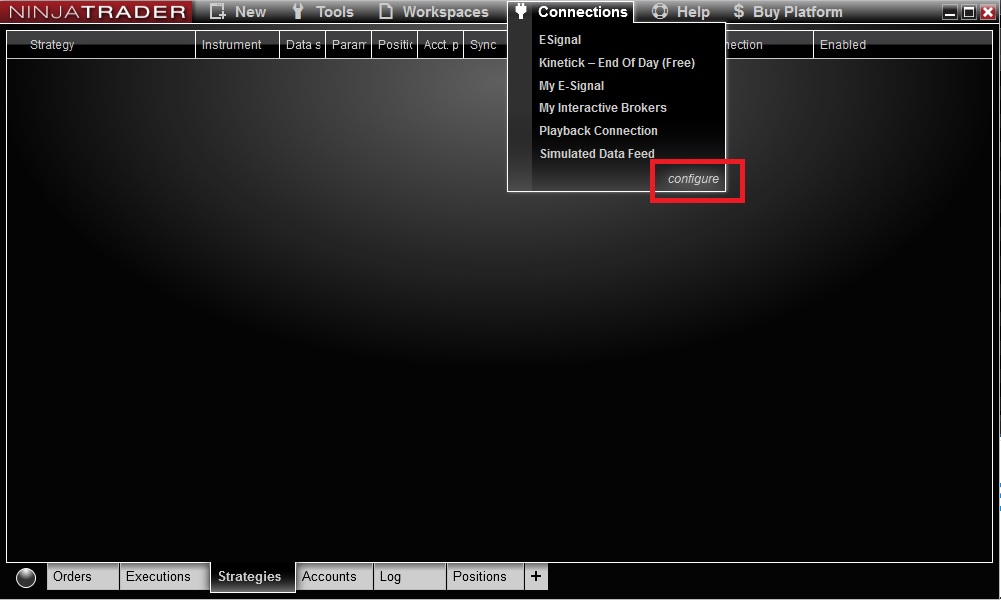
6. В окне настройки подключений выбирете E-Signal >>> Мой E-Signal >>> Введите Ваш логин и пароль для E-Signal >>> Нажмите Apply >>> Нажмите OK
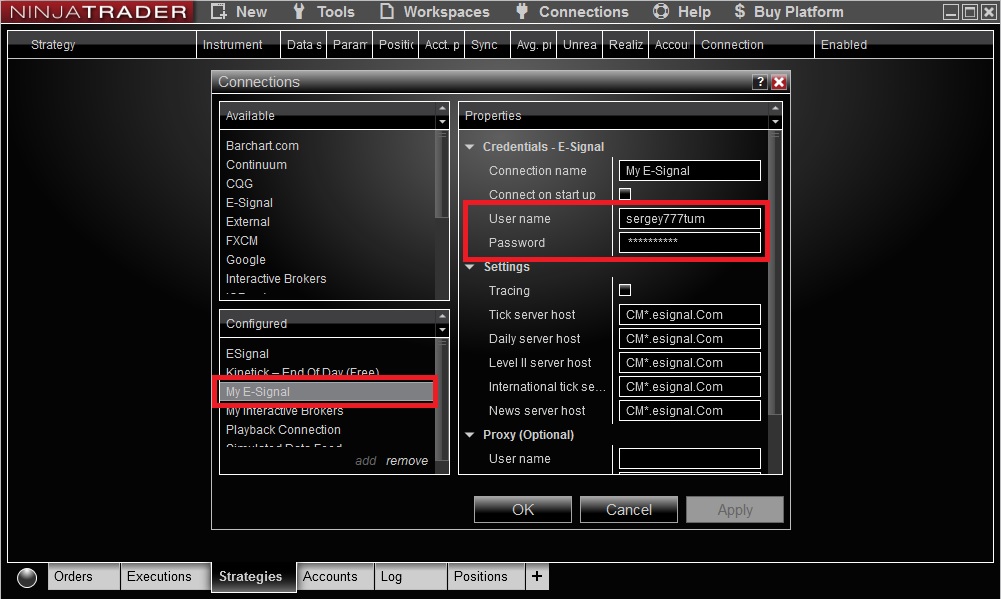
7. Нажмите Connection >>> Подключитесь к My E-Signal. если E-Signal подключен вы увидите зеленый статус в нижнем левом углу
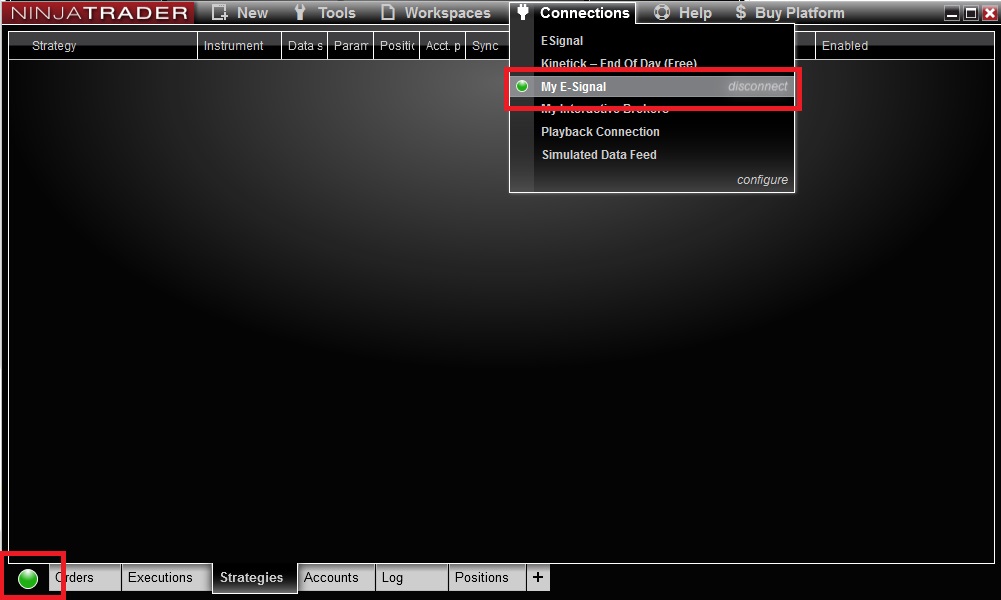
8. Перейдите на вкладку Стратегии >>> Кликните правой кнопкой мыши и выбирите "New Strategy" >>> Найдите стратегию "WesternpipsNT8Connector" >>> Выбирете доступный торговый инструмент >>> Выбирете Data Series Type - Tick. Выбирете Set Up Calculate - On Each Tick >>> Нажмите кнопку OK
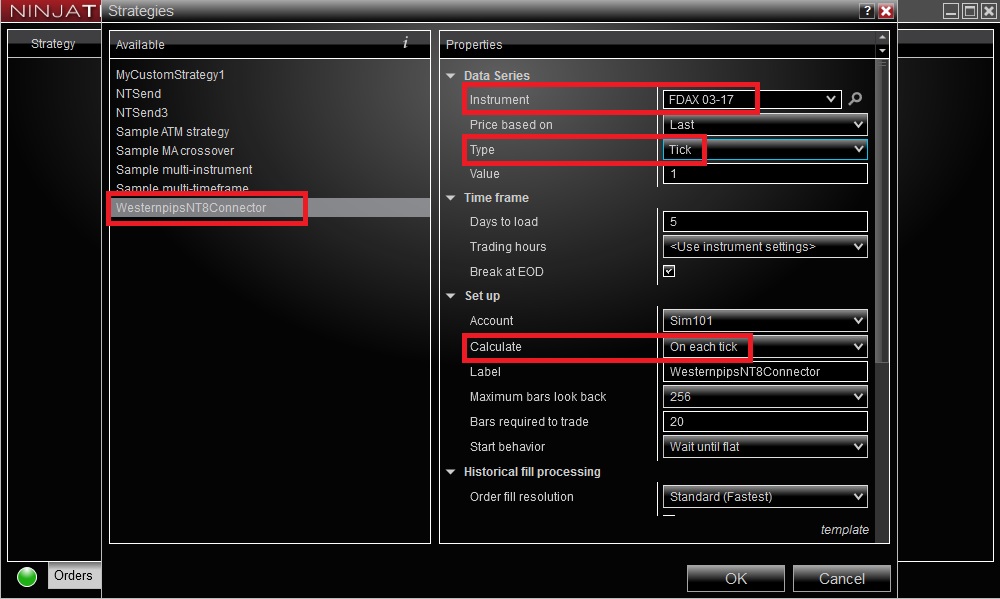
9. Нажмите кнопку Enable. Если вы видите, что WesternpipsNT8Connect загорелся зеленым цветом, значит подключение установлено успешно.
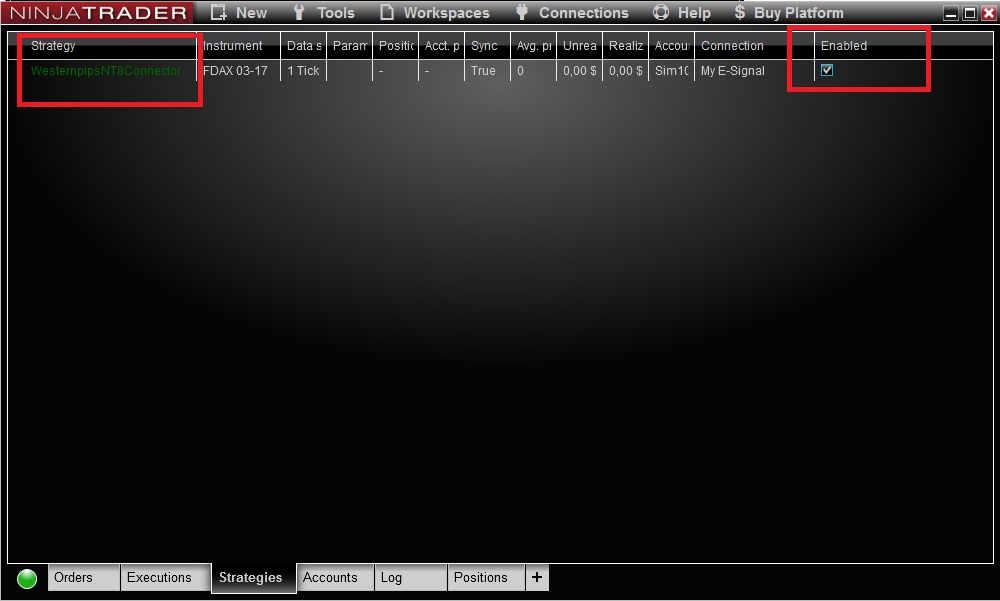
10. Далее установить советник в терминале Meta Trader4/Meta Trader5/cTrader, где вы хотите использовать быстрые котировки от поставщика Ninja trader
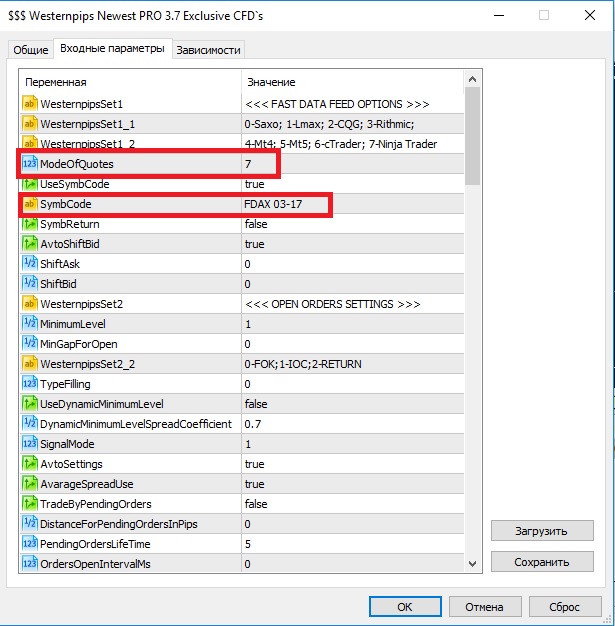
Часть 3: Подключение быстрых котировок от nteractive Brokers (IB)
1. Зарегистрируйте счет в Interactive Brokers. Go to //www.interactivebrokers.com/inv/en/main.php#open-account >>> Выберите необходимые вам биржи и инструменты
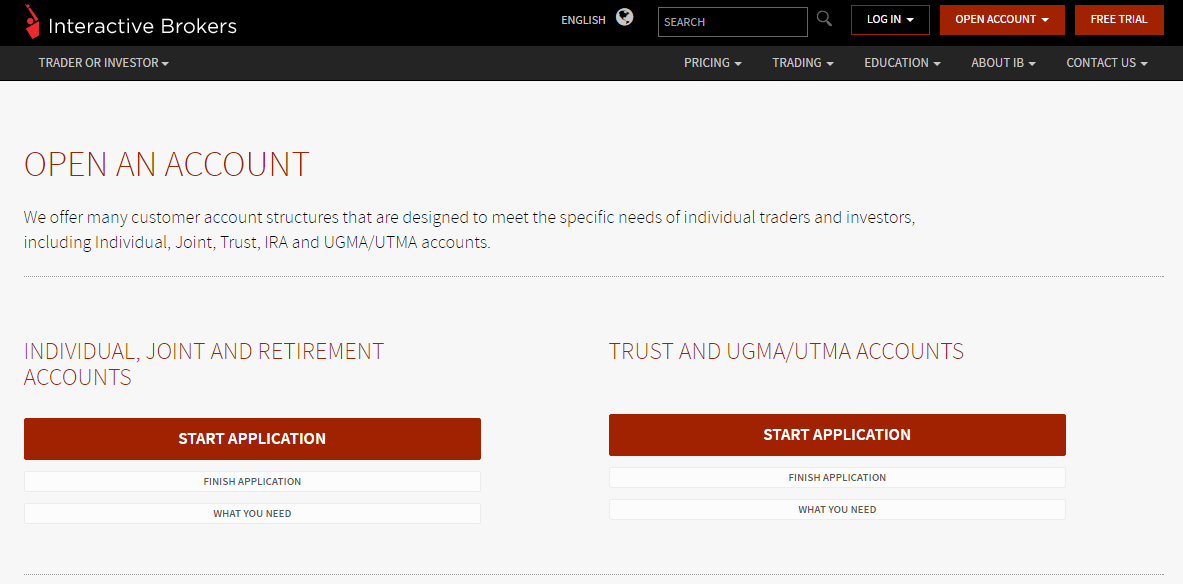
3. Установите терминал Interactive Brokers TWS (файл IB_tws-applicant-windows-x64.exe)
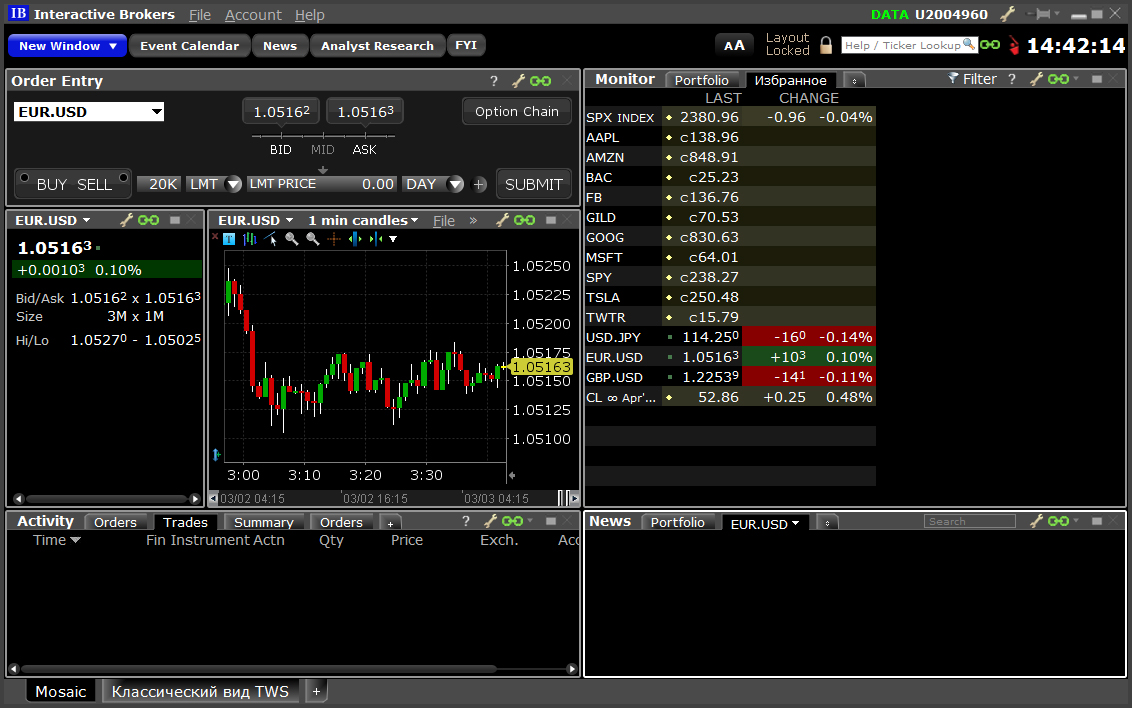
4. Нажмите File >>> Global Configuration
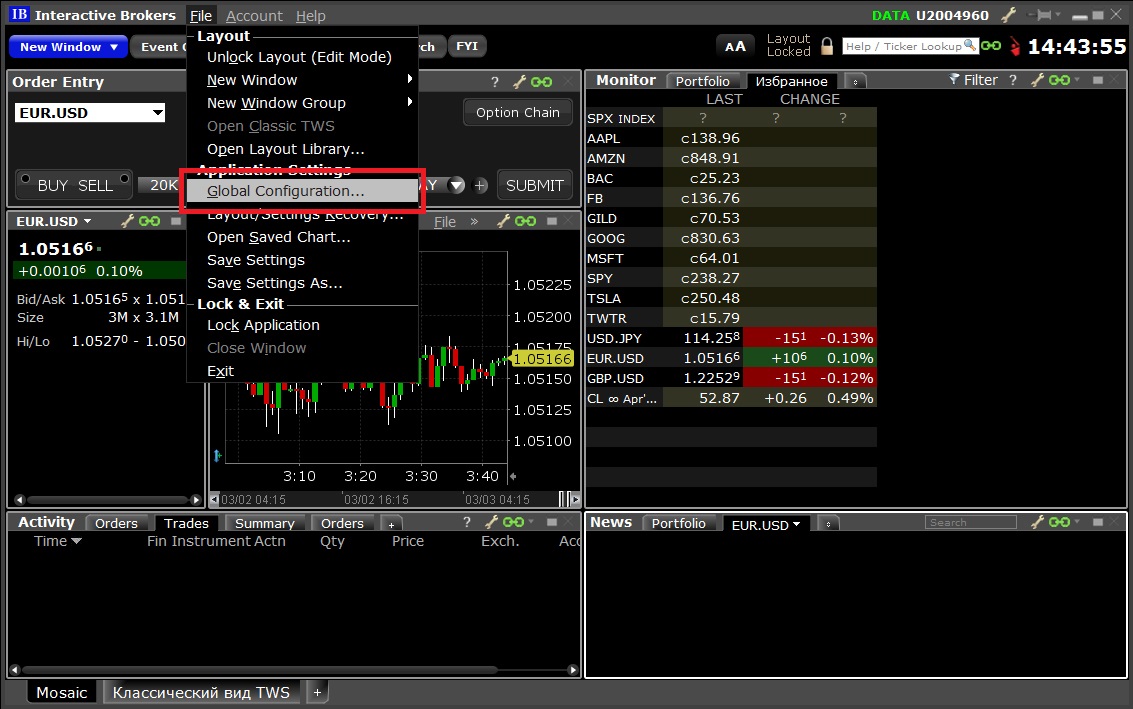
5. В окне Workstation Configuration Window выбирете API >>> Settings >>> Enable Active X and Socket Clients и Enable DDE clients и выбирете все галочки как на картинке
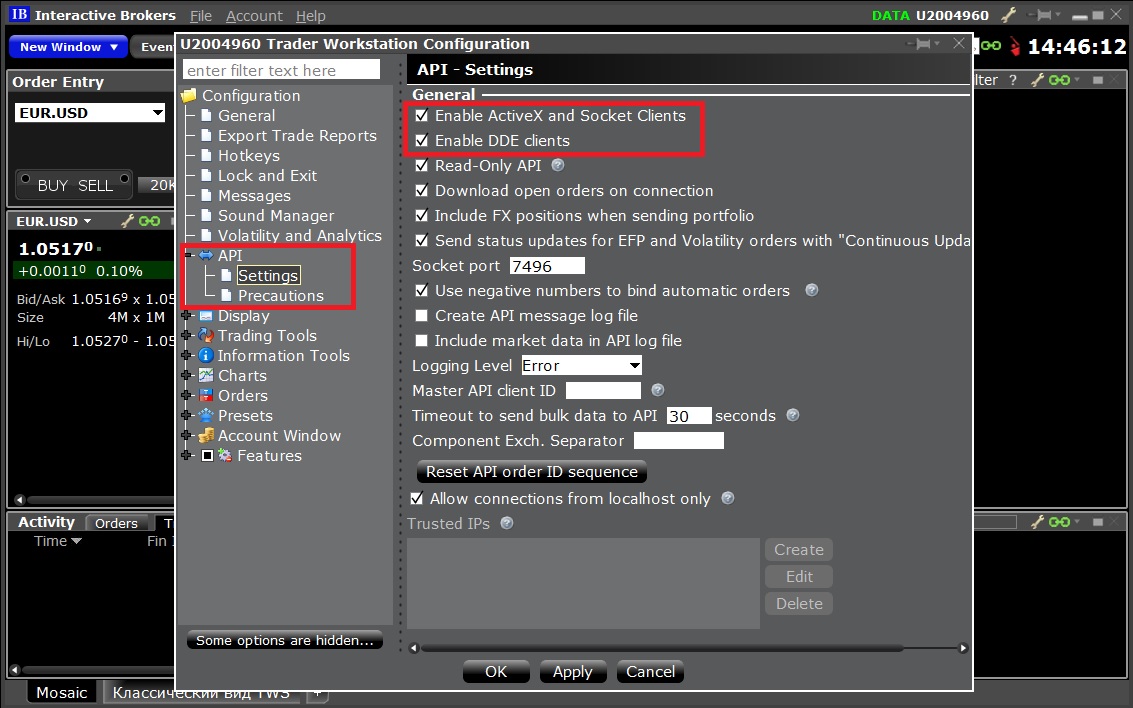
5. Установка терминала Interactive Brokers TWS завершена. Далее нужно открыть терминал Ninja trader Termanal и установить в нем подключение к Interactive Brokers Connection. Нажмите Connections >>> Configure
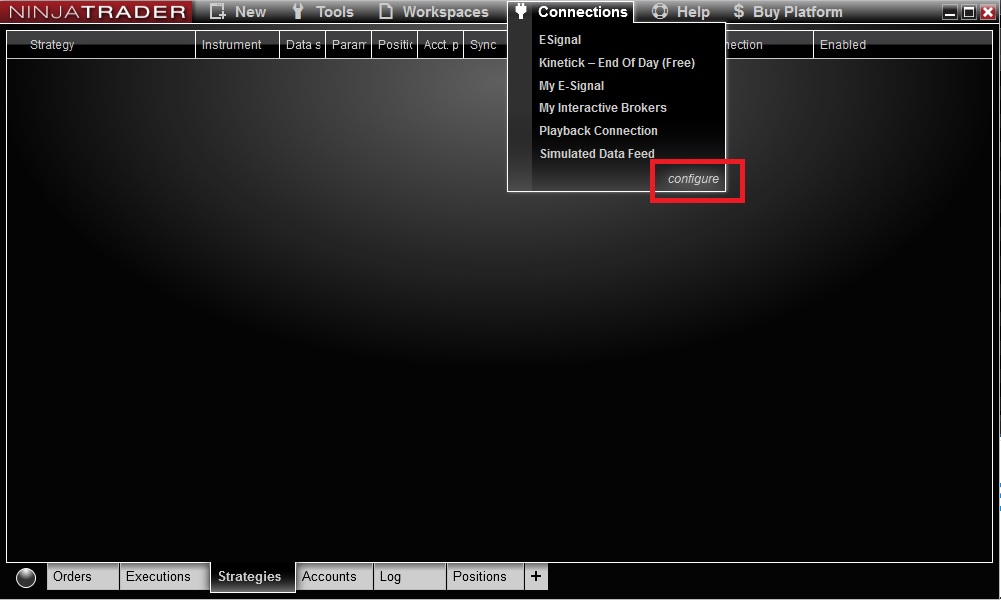
6. В окне Connection Window выберите Interactive Brokers >>> My Interactive Brokers >>> Введите ваш логин и пароль от Interactive Brokers >>> Click Apply >>> Нажмите OK
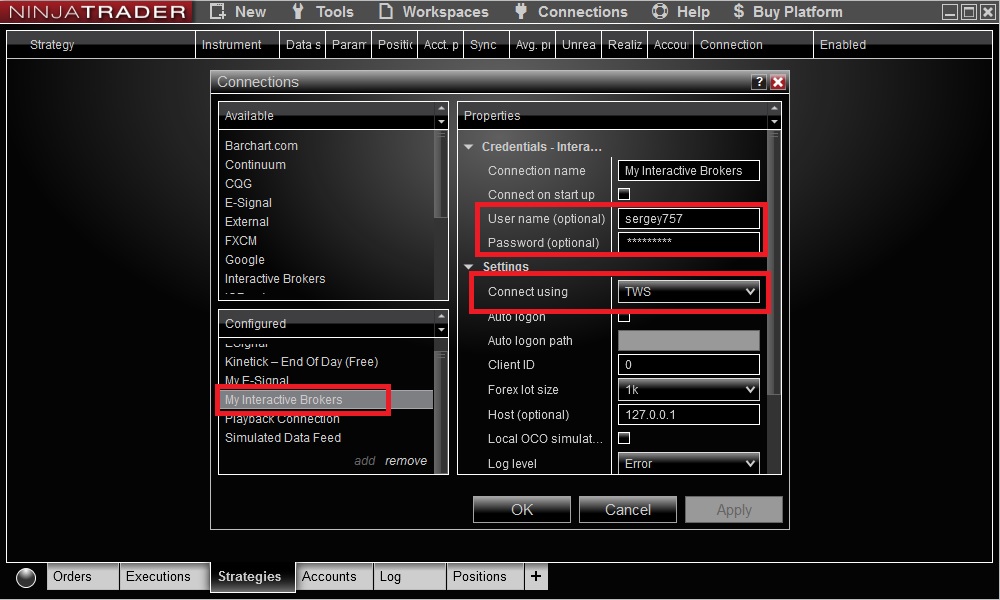
7. Нажмите Connection >>> Подключитесь к My Interactive Brokers. Если Interactive Brokers подключен вы увидите зеленый статус подключения в нижнем левом углу
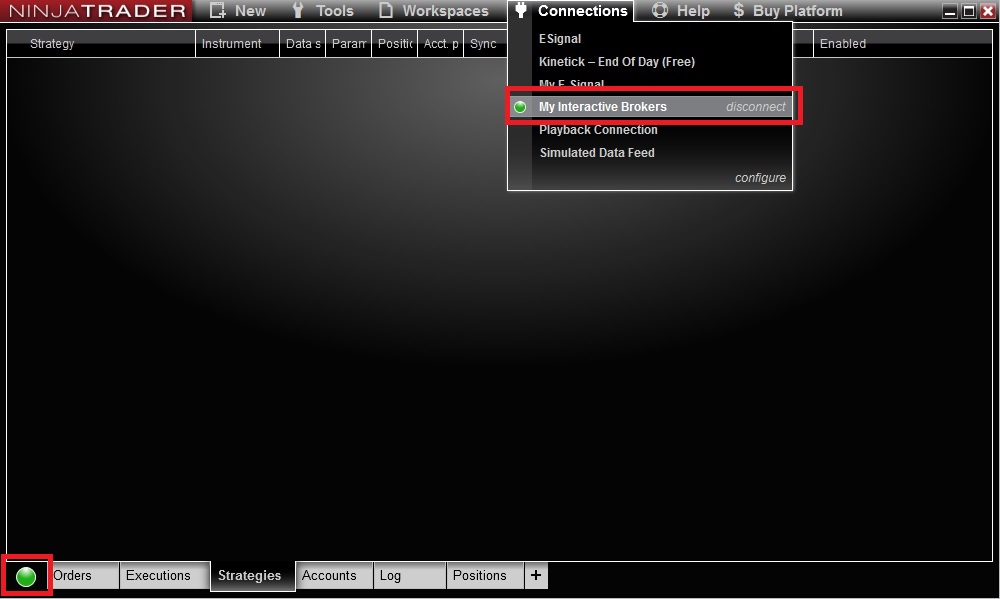
8. Перейдите на вкладку Стратегии>>> Кликните правой кнопкой мыши и выбирите "New Strategy" >>> Найдите стратегию "WesternpipsNT8Connector" >>> Выбирете доступный торговый инструмент >>> Выбирете Data Series Type - Tick. Выбирете Set Up Calculate - On Each Tick >>> Нажмите кнопку OK
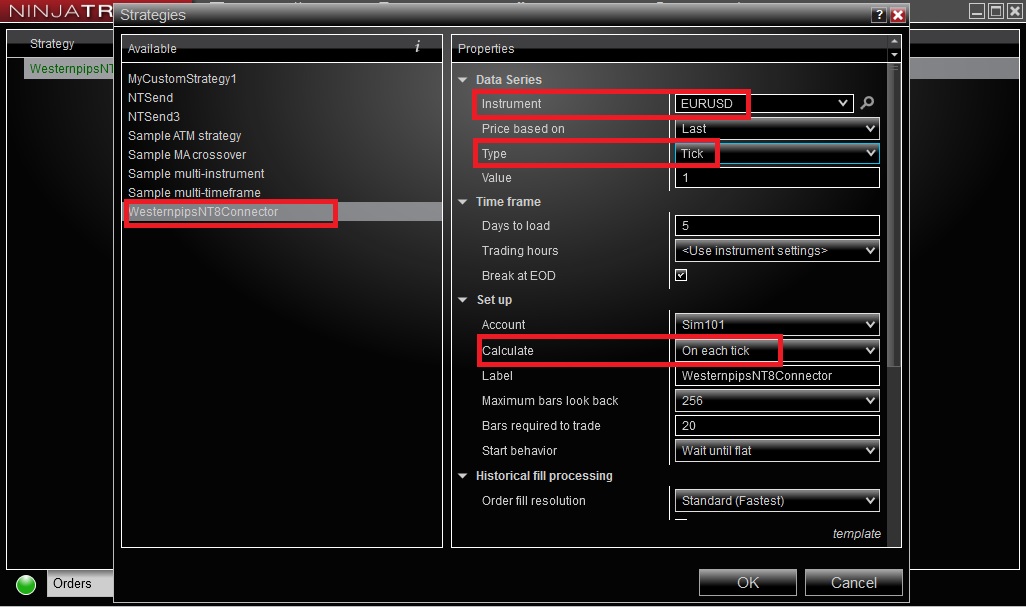
9. Нажмите кнопку Enable. Если вы видите, что WesternpipsNT8Connect загорелся зеленым цветом, значит подключение установлено успешно.
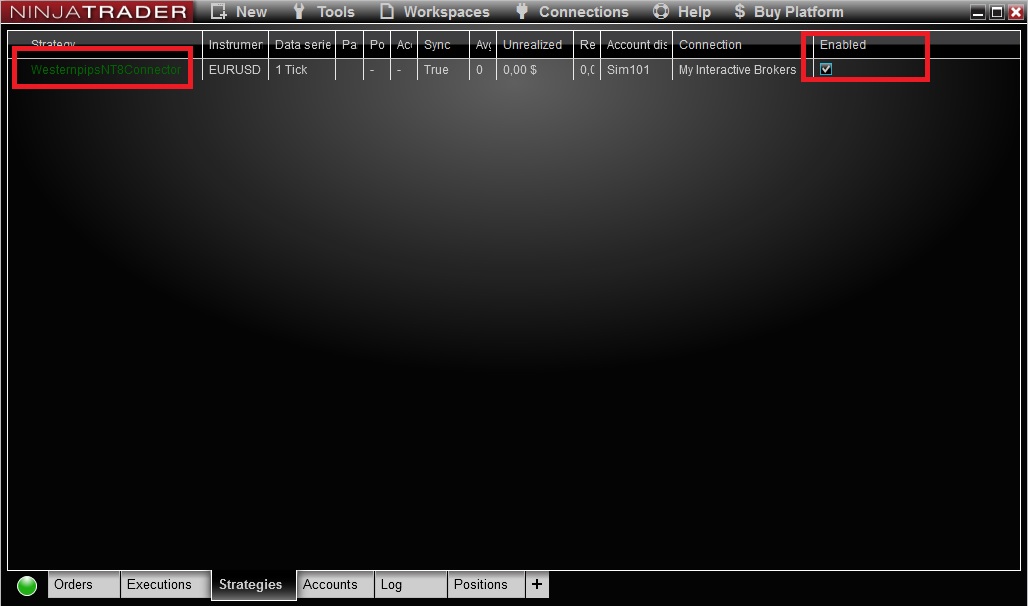
10. Далее установить советник в терминале Meta Trader4/Meta Trader5/cTrader, где вы хотите использовать быстрые котировки от поставщика Ninja trader.
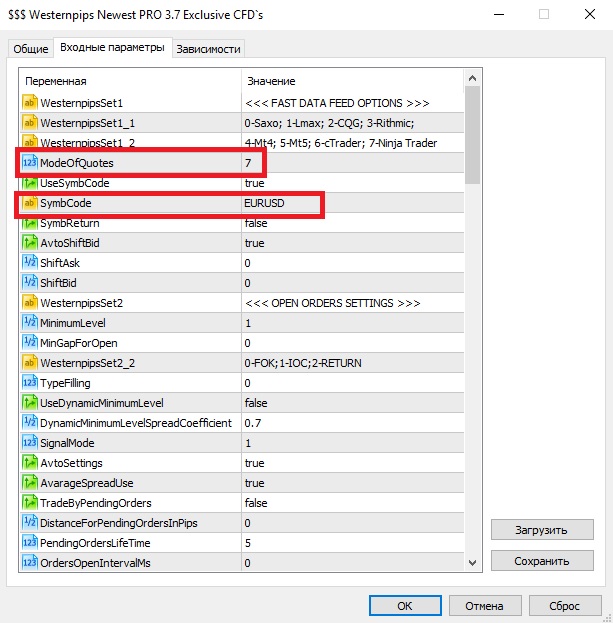
Часть 4: Как выбрать символы в Ninja Trader 8?
1. Нажмите Tools >>> Instrument >>> Выберите название инструмента (например FDAX) >>> здесь вы можете найти настройки для конкретного инструмента >>> И добавить новые инструменты в список